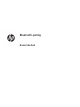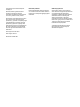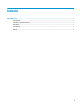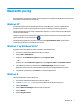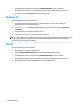HP Bluetooth Pairing User Guide
7. Slå på Bluetooth-enheten og trykk deretter på tilkoblingsknappen i bunnen av enheten.
Bluetooth-enheten skulle om noen få øyeblikk vises i listen over oppdagede Bluetooth-enheter.
8. Velg enheten og klikk på Fortsett for å starte paringsprosessen.
Windows 10
Slik parer du Bluetooth-enheter i Windows 10:
1. Slå på Bluetooth på enheten som skal pares med datamaskinen. Du nner mer informasjon i
dokumentasjonen som fulgte med enheten.
2. Skriv inn Bluetooth i søkefeltet på oppgavelinjen på datamaskinen, og velg deretter Bluetooth-
innstillinger
.
3. Slå på Bluetooth, hvis dette ikke allerede er slått på.
4. Velg enheten din fra listen, og følg instruksjonene på skjermen.
MERK: Hvis enheten krever verisering, vises en paringskode. Følg veiledningen på skjermen på enheten du
legger til, for å bekrefte at koden på enheten samsvarer med paringskoden. Du nner mer informasjon i
dokumentasjonen som fulgte med enheten.
Mac OS
Slik parer du Bluetooth-enheter i Mac OS:
1. Klikk på Bluetooth-symbolet i verktøylinjen.
2. Klikk på Kongurer Bluetooth-enhet. Bluetooth-oppsettassistenten starter opp.
3. Slå på Bluetooth-enheten og trykk deretter på tilkoblingsknappen i bunnen av enheten.
Bluetooth-enheten skulle om noen få øyeblikk vises i listen over oppdagede Bluetooth-enheter.
4. Velg enheten og klikk deretter på Fortsett for å starte paringsprosessen.
2 Bluetooth-paring